ESP32 - Système de refroidissement utilisant le capteur de température DS18B20
Ce tutoriel vous explique comment fabriquer un système de refroidissement en utilisant ESP32, un capteur de température DS18B20 et un ventilateur. En détail :
- Si la température relevée par le capteur DS18B20 dépasse un seuil, l'ESP32 active automatiquement le ventilateur de refroidissement.
- Si la température relevée par le capteur DS18B20 est inférieure à un autre seuil, l'ESP32 éteint automatiquement le ventilateur de refroidissement.
Préparation du matériel
Ou vous pouvez acheter les kits suivants:
| 1 | × | Kit de Démarrage DIYables ESP32 (ESP32 inclus) | |
| 1 | × | Kit de Capteurs DIYables (30 capteurs/écrans) | |
| 1 | × | Kit de Capteurs DIYables (18 capteurs/écrans) |
Note d'achat: De nombreux capteurs DS18B20 sur le marché sont de faible qualité. Nous recommandons vivement d'acheter le capteur de la marque DIYables en utilisant le lien ci-dessus. Nous l'avons testé et il a bien fonctionné.
#À propos du ventilateur de refroidissement et du capteur de température DS18B20
Nous avons des tutoriels spécifiques sur le capteur de température DS18B20 et le ventilateur. Chaque tutoriel contient des informations détaillées et des instructions étape par étape sur le brochage du matériel, le principe de fonctionnement, la connexion des fils à l'ESP32, le code ESP32... Pour en savoir plus, consultez les liens suivants :
Diagramme de câblage
- Schéma de câblage avec breadboard
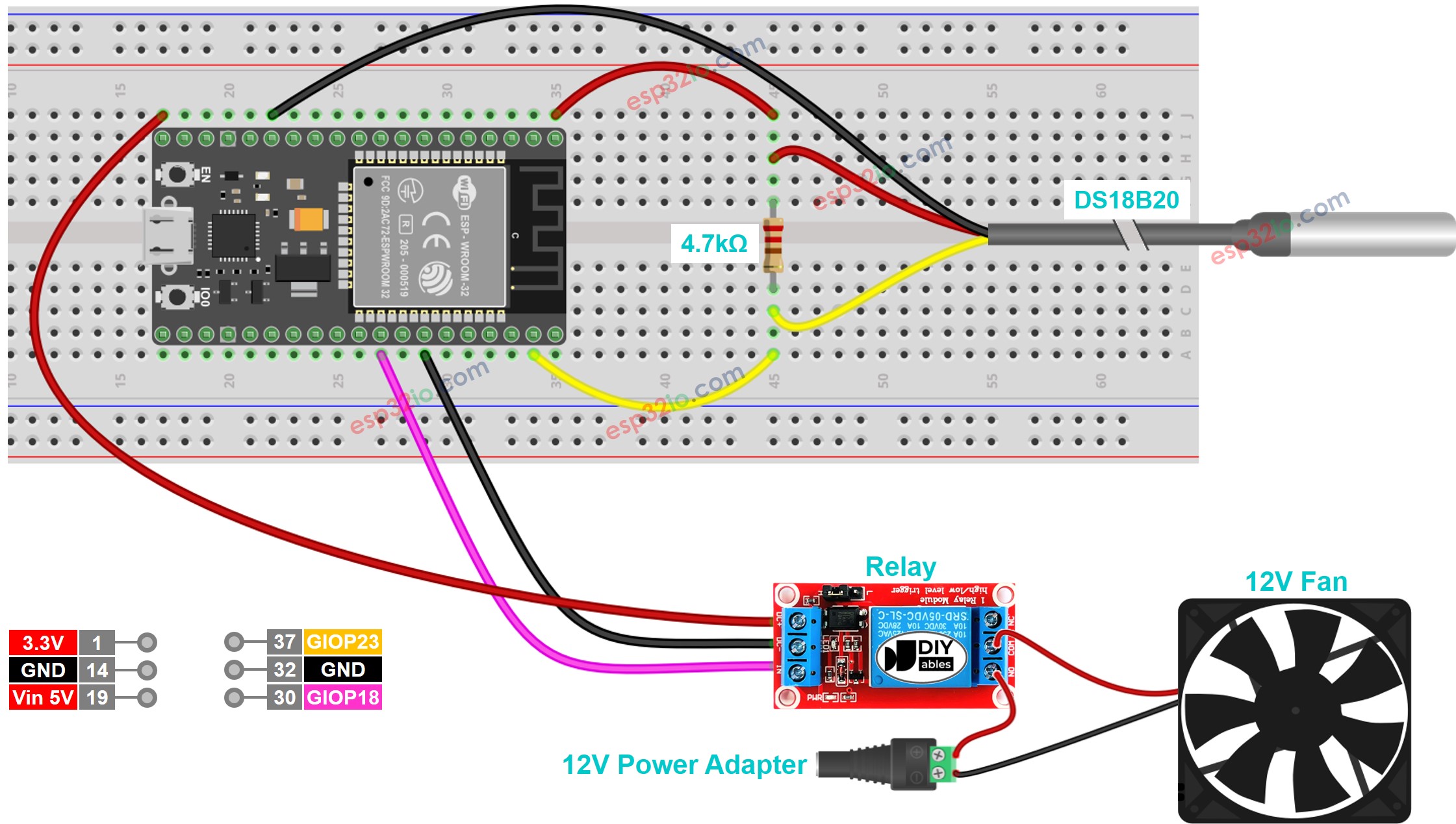
Cette image a été créée avec Fritzing. Cliquez pour agrandir l'image.
Si vous ne savez pas comment alimenter l'ESP32 et d'autres composants, consultez les instructions dans le tutoriel suivant : Comment alimenter l'ESP32..
- Schéma de câblage avec adaptateur (recommandé)
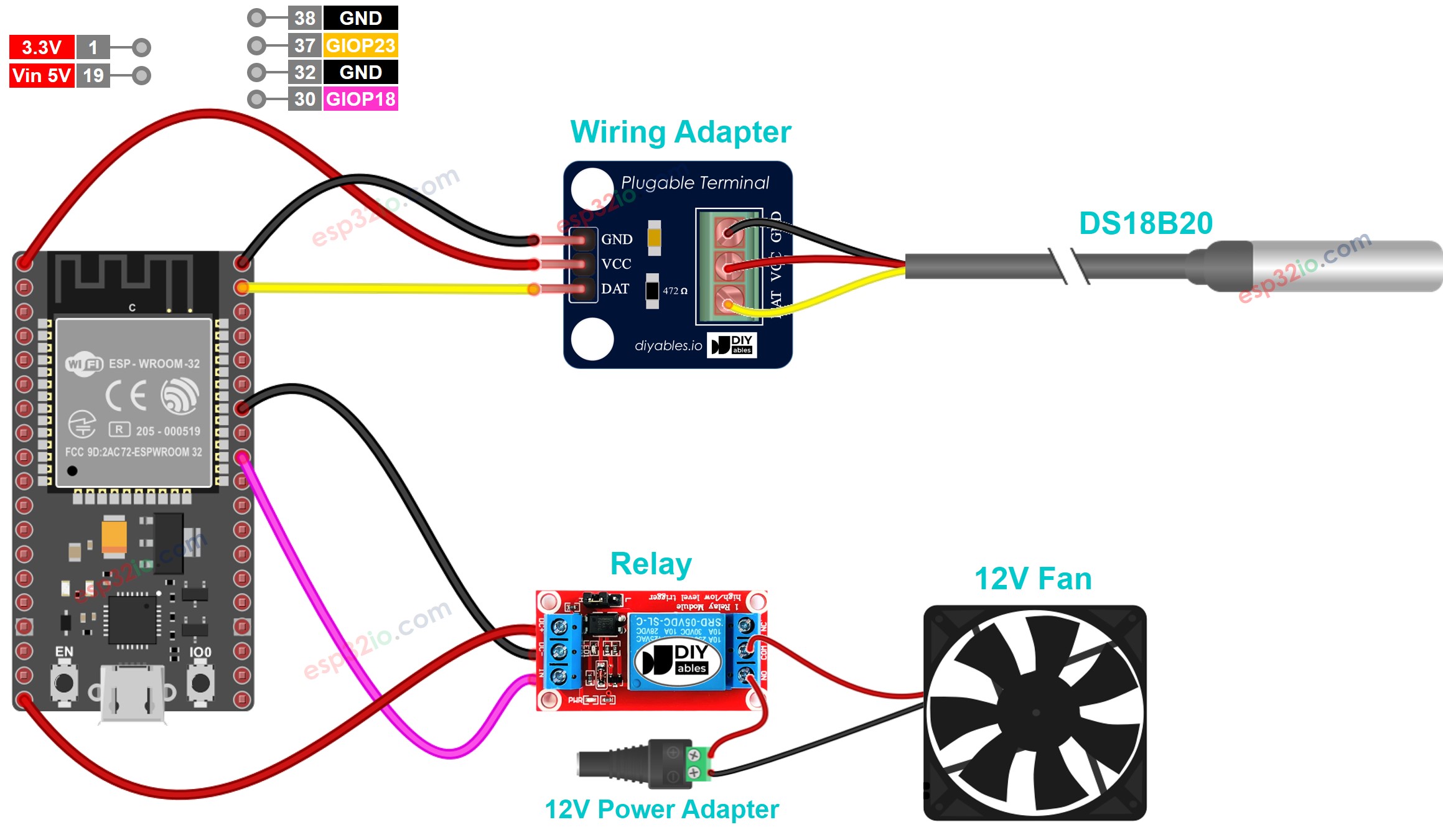
Cette image a été créée avec Fritzing. Cliquez pour agrandir l'image.
Pour faciliter la connexion, il est conseillé d'acheter un capteur DS18B20 équipé d'un adaptateur de câblage avec une résistance intégrée, ce qui élimine le besoin d'une résistance supplémentaire dans le câblage.
Fonctionnement du système
- L'ESP32 lit la température à partir du capteur de température DS18B20
- Si la température est au-dessus d'un seuil supérieur, l'ESP32 allume automatiquement le ventilateur
- Si la température est en dessous d'un seuil inférieur, l'ESP32 éteint automatiquement le ventilateur
ESP32 continue de vérifier la température indéfiniment.
Le seuil inférieur et le seuil supérieur peuvent être de la même valeur.
Code ESP32
Le code ESP32 ci-dessus active automatiquement le ventilateur si la température dépasse 30°C, et maintient le ventilateur en marche jusqu'à ce que la température descende en dessous de 15°C.
Étapes rapides
- Si c'est la première fois que vous utilisez l'ESP32, consultez Installation du logiciel ESP32..
- Faites le câblage comme sur l'image ci-dessus.
- Connectez la carte ESP32 à votre PC via un câble micro USB.
- Ouvrez l'Arduino IDE sur votre PC.
- Sélectionnez la bonne carte ESP32 (par exemple, ESP32 Dev Module) et le port COM.
- Cliquez sur l'icône Libraries dans la barre latérale gauche de l'Arduino IDE.
- Recherchez "DallasTemperature" dans la boîte de recherche, puis recherchez la bibliothèque DallasTemperature de Miles Burton.
- Cliquez sur le bouton Install pour installer la bibliothèque DallasTemperature.
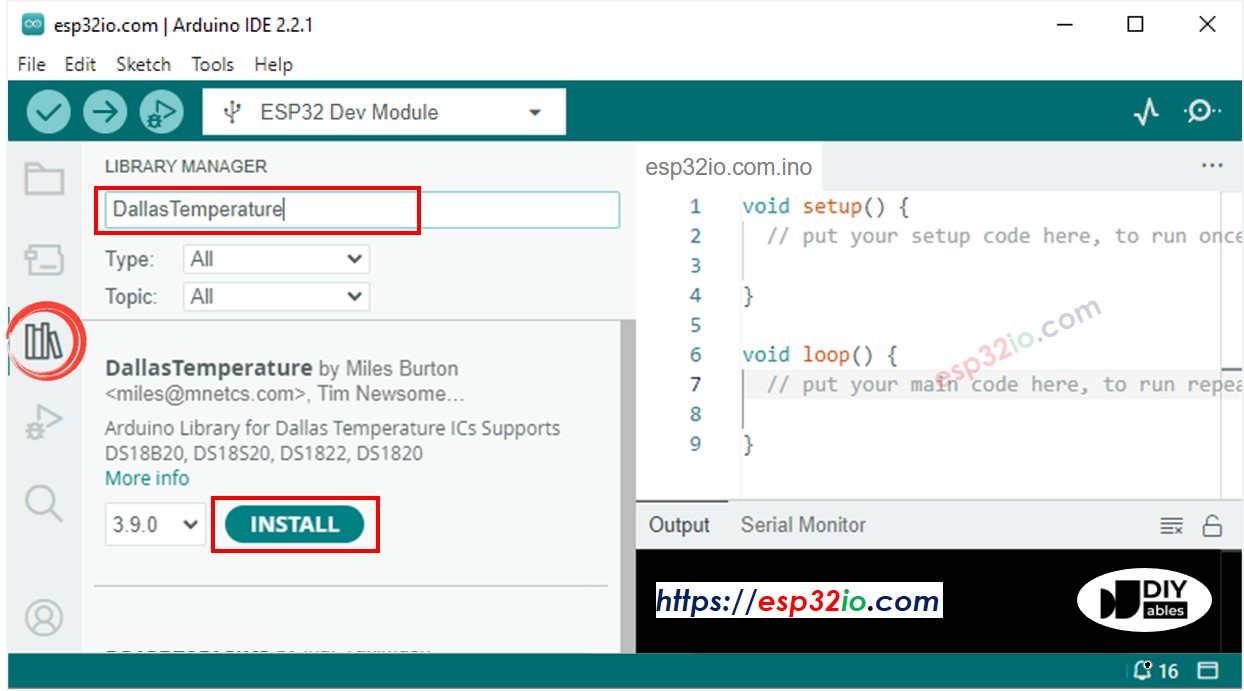
- Vous serez invité à installer la dépendance. Cliquez sur le bouton Install All pour installer la bibliothèque OneWire.
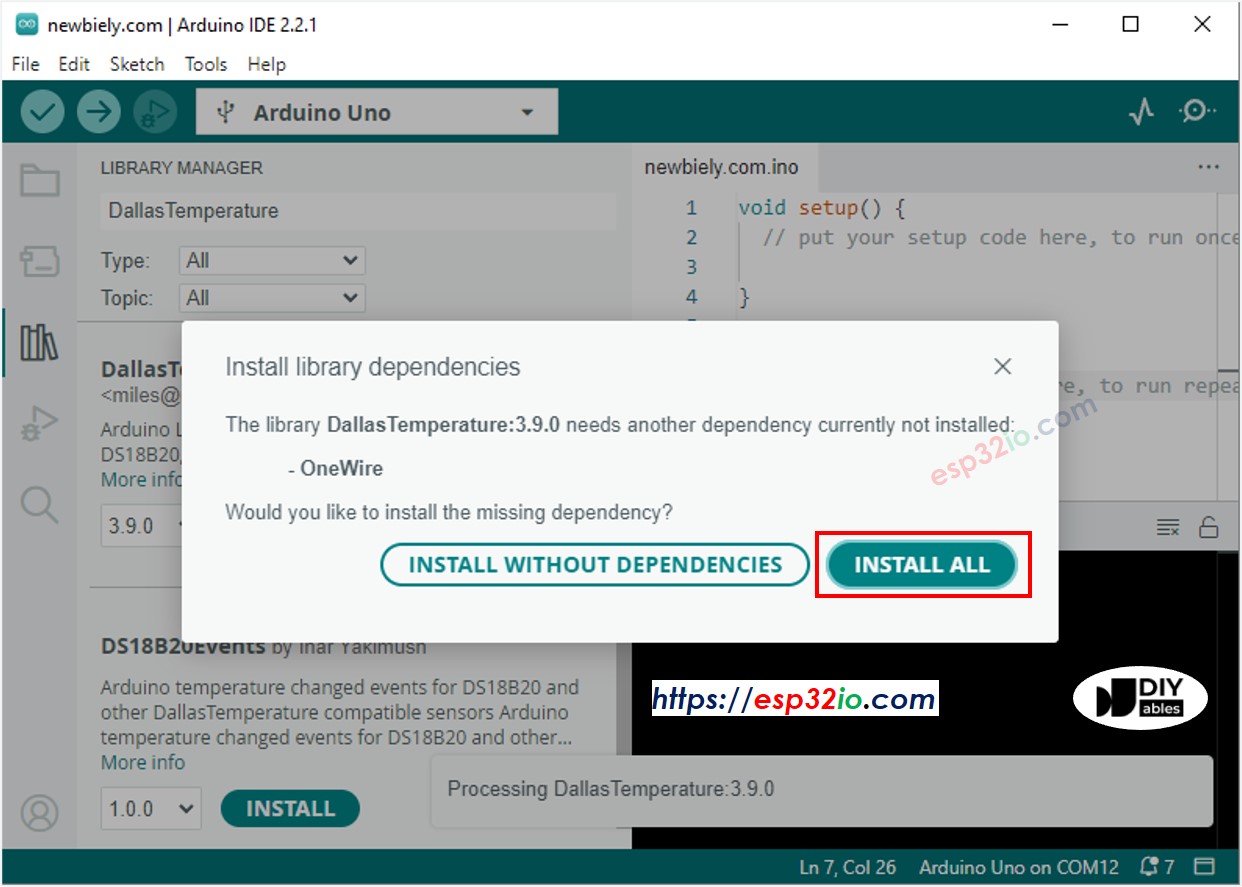
- Copiez le code ci-dessus et collez-le dans l'IDE Arduino.
- Compilez et téléchargez le code sur la carte ESP32 en cliquant sur le bouton Upload dans l'IDE Arduino
- Rendez le capteur plus froid ou plus chaud. Par exemple, en plaçant le capteur près d'une tasse de café chaud
- Vérifiez l'état du ventilateur
Connaissances avancées
- L'algorithme utilisé dans le tutoriel ci-dessus pour contrôler la température est appelé le régulateur tout ou rien (également connu sous le nom de régulateur "bang-bang" ou le signalisateur). Cet algorithme est simple à mettre en œuvre et fonctionne bien pour la régulation de température.
- Une alternative à l'algorithme ci-dessus est le régulateur PID. Le régulateur PID rend la température désirée plus stable. Cependant, il est très difficile à comprendre et à mettre en œuvre. Par conséquent, le régulateur PID n'est pas largement utilisé dans la régulation de température.
